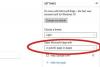Safari 7 ინტეგრირდება OS X Mavericks-თან, რათა უზრუნველყოს მომხმარებლის გამარტივებული და ეფექტური გამოცდილება. ამ ინტეგრაციასთან ერთად მოდის რამდენიმე სხვადასხვა გაფართოებისა და დანამატის დამატების შესაძლებლობა, რამაც შეიძლება ზიანი მიაყენოს ბრაუზერის სტაბილურობას. ახლახან დაინსტალირებული დანამატების წაშლა, გაფართოებების გამორთვა და პროგრამული უზრუნველყოფის განახლება ხშირად პრობლემას წყვეტს. ზოგიერთ შემთხვევაში, შეიძლება დაგჭირდეთ Safari-ის გადატვირთვა ორიგინალური კონფიგურაციისა და პარამეტრების აღსადგენად.
Buggy დანამატები
დანამატებმა შეიძლება Safari-ის მოულოდნელი ავარია გამოიწვიოს. დარწმუნდით, რომ იყენებთ მხოლოდ მხარდაჭერილ დანამატებს მაქსიმალური საიმედოობის უზრუნველსაყოფად. დატოვეთ Safari და სცადეთ მესამე მხარის დანამატების დეინსტალაცია. შეამოწმეთ დანამატის მწარმოებელთან, რომ ნახოთ, მოყვება თუ არა დანამატს დეინსტალერი. წინააღმდეგ შემთხვევაში, თქვენ უნდა მთლიანად დახუროთ Safari და სცადოთ ხელით წაშალოთ დანამატი. დანამატები ჩვეულებრივ ინსტალირებულია ბიბლიოთეკის საქაღალდეში როგორც მომხმარებლის ანგარიშისთვის, ასევე root მომხმარებლისთვის. შეამოწმეთ "ინტერნეტ დანამატები", "შეყვანის მეთოდები", "შეყვანის მენეჯერები" და "ScriptingAdditions" ქვესაქაღალდეები და წაშალეთ ნებისმიერი ფაილი, რომელიც დაკავშირებულია მესამე მხარის დანამატთან.
დღის ვიდეო
სცადეთ Safari-ის გაშვება ნაგვის დაცლამდე. თუ Safari მუშაობს ისე, როგორც მოსალოდნელია, შეგიძლიათ უსაფრთხოდ დაცარიელოთ ნაგავი. წინააღმდეგ შემთხვევაში, გამოიყენეთ "Put Back" ფუნქცია ფაილების თავდაპირველ ადგილებზე დასაბრუნებლად.
პრობლემური გაფართოებები
თუ ახლახან დააინსტალირეთ გაფართოება და შენიშნეთ, რომ Safari-მ ავარია დაიწყო, სცადეთ უახლესი გაფართოებების დეინსტალაცია. თუ ეს არ გადაჭრის პრობლემას, ყოველთვის შეგიძლიათ ხელახლა დააინსტალიროთ გაფართოებები. წაშალეთ გაფართოება "Safari" მენიუზე დაწკაპუნებით და "Preferences..." ოფციის არჩევით. დააწკაპუნეთ ჩანართზე "გაფართოებები" და აირჩიეთ "წაშლა" ვარიანტი ნებისმიერი ახალი გაფართოების გვერდით. თუ გსურთ პრობლემის მოგვარება გაფართოებების დეინსტალაციამდე, დააყენეთ გადამრთველი „გამორთული“ პოზიციაზე, რათა გამორთოთ ყველა გაფართოება. თუ ამის შემდეგ Safari ნორმალურად მუშაობს, ეს შეიძლება მიუთითებდეს თქვენს გაფართოებასთან არსებულ პრობლემაზე. დააწკაპუნეთ ღილაკზე „განახლებები“, რათა შეამოწმოთ უფრო ახალი ვერსიები, რომლებმაც შეიძლება გადაჭრას პრობლემა.
განაახლეთ Safari
Safari-ის უახლესი ვერსიის გაშვებამ შეიძლება ზოგჯერ მოაგვაროს ბრაუზერის პრობლემა. დააწკაპუნეთ Apple მენიუზე, აირჩიეთ "პროგრამული უზრუნველყოფის განახლება..." და აირჩიეთ ღილაკი "განახლება ყველა" ყველა Mac OS X Mavericks პროგრამული უზრუნველყოფის განახლებისთვის. თუ Safari-ის განახლება არსებობს, სცადეთ გამოიყენოთ თქვენი ბრაუზერი განახლების ინსტალაციის შემდეგ, რათა ნახოთ, მოაგვარებს თუ არა თქვენს პრობლემას.
პრეფერენციების ფაილის წაშლა
პრეფერენციების ფაილი შეიცავს Safari-სთვის თქვენი ყველა პარამეტრის ჩამონათვალს. ზოგჯერ, როდესაც სისტემა მოულოდნელად გამორთულია ან მყარ დისკის შეცდომას განიცდით, პრიორიტეტული ფაილი ზიანდება. პრეფერენციების ფაილის წაშლა შეიძლება მოგცეთ ახალი დასაწყისი. Safari ეძებს ფაილს გაშვებისას და თუ ფაილს ვერ პოულობს, ქმნის ახალ ვერსიას.
დააწკაპუნეთ "გადასვლა" მენიუზე, გეჭიროთ "Option" ღილაკი და აირჩიეთ "ბიბლიოთეკა" ვარიანტი ჩამოსაშლელი მენიუდან. შედით "Preferences" საქაღალდეში და წაშალეთ ფაილი სახელად "com.apple. Safari.plist." გაუშვით Safari და შეამოწმეთ, პრიორიტეტების ფაილის წაშლით გამოსწორდა თუ არა პრობლემა.
Safari-ის გადატვირთვა
პრობლემების მოგვარების სხვა ვარიანტების ცდის შემდეგ, შეგიძლიათ სცადოთ Safari-ის ქარხნულ პარამეტრებზე გადატვირთვა, რათა ნახოთ, მოაგვარებს თუ არა თქვენს პრობლემას. Safari-ის გადატვირთვა არ წაშლის თქვენს ბრაუზერში დამატებულ დანამატებს, გაფართოებებს ან სანიშნეებს. თუმცა, ის აშორებს ყველა შეტყობინებას, აღადგენს ბევრ პარამეტრს და ზოგჯერ შეუძლია გადაჭრას საკითხი მოულოდნელი ავარიის გამო. Safari-ის გადატვირთვისას ასევე იწმინდება ისტორია, ქუქი-ფაილები და ვებსაიტის სხვა მონაცემები. თქვენი ისტორიის რამდენიმე დღის, კვირის, თვის ან ერთი წლის განმავლობაში შენახვამ შეიძლება გამოიწვიოს ბრაუზერის ეფექტიანად ფუნქციონირების შეწყვეტა და მოულოდნელი ავარია. დააწკაპუნეთ "Safari" მენიუზე, აირჩიეთ "Reset Safari..." და შეამოწმეთ ყველა ხელმისაწვდომი ველი. აირჩიეთ "გადატვირთვის" ღილაკი თქვენი ბრაუზერის გადატვირთვისთვის.